Hvordan konvertere MKV-filmene dine til DVD på Windows og Mac OS X
Det er kjent at det beste videoformatet for DVD-oppretting er MPEG-2. MKV er imidlertid en multimedia-container som kan innlemme lyd, video og undertekster, og hver av dem bruker forskjellige typer kodeker. Som et resultat trenger du et kraftig DVD-forfatterprogram for å brenn MKV til DVD.
Hvis du bruker den innebygde brennefunksjonen på Windows 10 eller Mac, kan den bare produsere en data-DVD. Derfor deler vi denne guiden, og hjelper deg å lære de beste måtene å konvertere MKV til DVD.
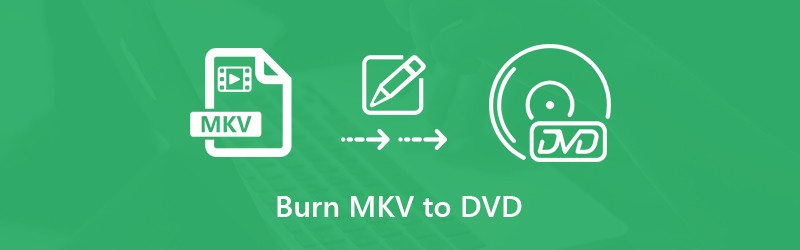

Del 1: Beste måten å brenne MKV til DVD
Vidmore DVD Creator er den beste MKV til DVD-omformeren du kan finne på markedet. For nybegynnere kan du følge instruksjonene på skjermen for å enkelt konvertere MKV til DVD. Avanserte brukere kan lage ønskede effekter med de tilpassede alternativene.
Nøkkelegenskaper til den beste MKV til DVD Creator
- Konverter MKV til DVD uten å miste kvalitet.
- Støtt nesten alle videoformater inkludert MKV, MP4, etc.
- Tilby mange DVD-menymaler på pro-nivå
Det er unødvendig å si at det er den enkleste måten å konvertere MKV-videofiler til DVD på datamaskin.
Hvordan konvertere MKV til DVD uten tap av kvalitet
Trinn 1: Last inn MKV-filene
Når du har flere MKV-videofiler og ønsker å se dem på DVD-spiller, installerer du den beste MKV til DVD-omformeren og setter inn en tom plate i DVD-stasjonen. Start programvaren og velg DVD-plate for å åpne hovedgrensesnittet. Klikk på Legg til mediefil (er)
knappen og legg til MKV-filene.

Steg 2: Opprett DVD-meny
Sett de tilpassede alternativene nederst og trykk på Neste -knappen for å åpne menyvinduet. Gå til høyre panel, bla ned og finn en riktig DVD-menymal. Deretter kan du endre hvert element på malen, for eksempel bakgrunnsbilde og musikk. Slå den Brenne knappen for å gå videre.

Trinn 3: Brenn MKV til DVD
Nå har du to alternativer. Sjekk Brenn til plate og tilpasse alternativene under Brenn innstillinger seksjon. Det vil brenne MKV til DVD umiddelbart. Hvis du ønsker å gjøre det senere, sjekk Lagre som ISO og angi en bestemt mappe for å lagre den. Etter innstilling, klikk på Start -knappen og MKV til DVD-omformeren fungerer som du ønsker.

Etter det kan du spille DVD uten DVD-regionskode begrensning.
Del 2: Hvordan brenne MKV til DVD gratis
For folk som har et begrenset budsjett, kan gratis MKV til DVD-omformere dekke ditt grunnleggende behov. Her er to gratis måter å konvertere MKV til DVD på Windows og Mac.
Metode 1: Slik brenner du MKV til DVD på PC
Freemake Video Converter er en gratis videokonverterer og er også tilgjengelig for å konvertere MKV til DVD på Windows. Det kan imidlertid ikke opprette DVD-meny.
Trinn 1: Kjør den gratis MKV til DVD-omformeren fra skrivebordet og klikk på det store Video -knappen for å legge til MKV-filene fra harddisken. Juster videorekkefølgen ved å dra og slippe.
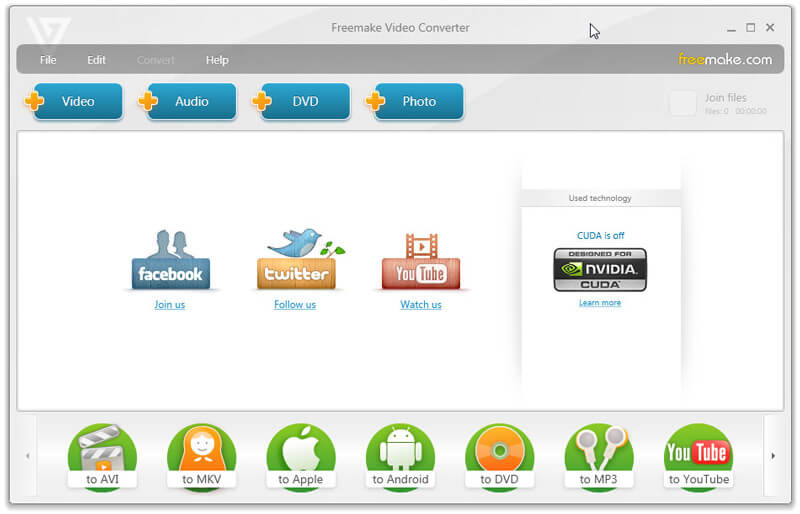
Tips: Hvis du ønsker å redigere en videofil, klikker du på Redigere ikonet på høyre side. Imidlertid gir det bare videotrimverktøyet.
Steg 2: Sett en tom DVD inn i datamaskinen og klikk på til DVD alternativet nederst for å åpne dialogboksen for DVD-utdata-parametere.
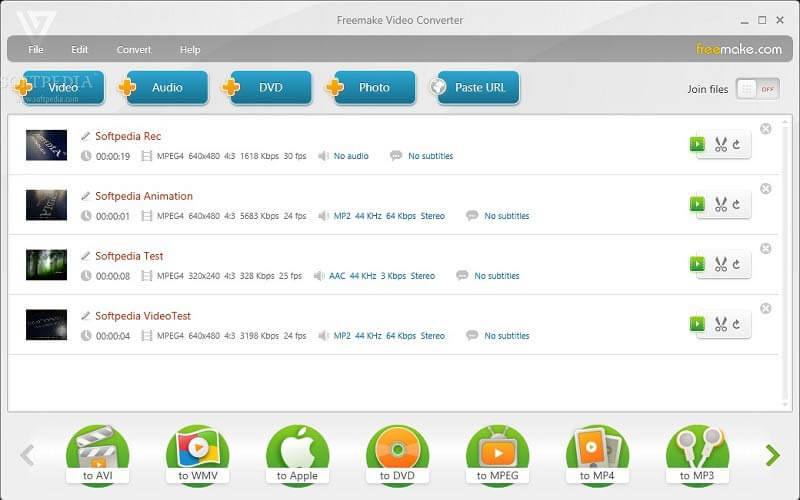
Trinn 3: Skriv inn en tittel DVD-tittel boksen og andre alternativer. Når du klikker på Brenne knappen, vil det gratis verktøyet brenne MKV til DVD.
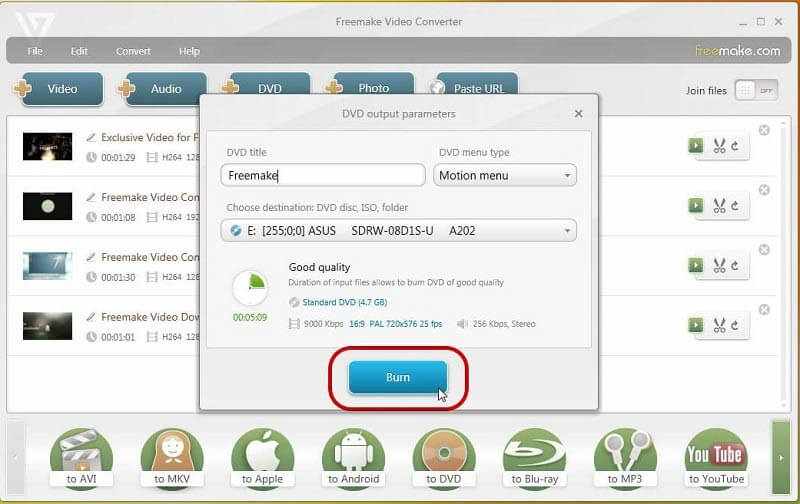
Til konvertere DVD til MKV, kan du besøke dette innlegget.
Metode 2: Hvordan konvertere MKV til DVD på Mac
Burn er en enkel, men avansert MKV til DVD-omformer for Mac. Den har kapasitet til å lage både dataplater og video-DVD. Enda viktigere, det er åpen kildekode og gratis å bruke.
Trinn 1: Åpne den gratis MKV til DVD-omformeren og gå til Video kategorien.
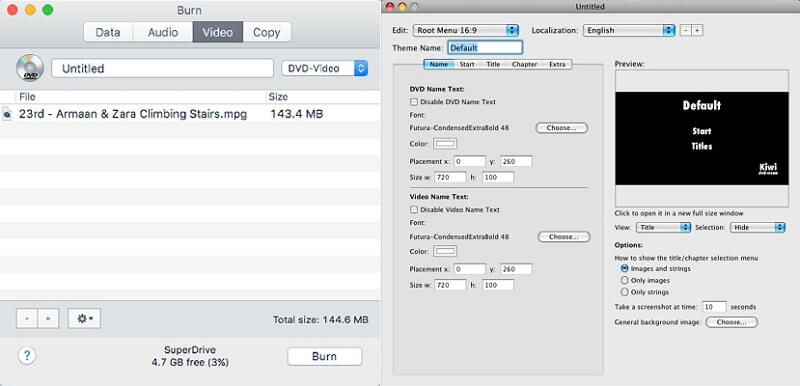
Steg 2: Klikk på I tillegg til ikonet nederst, finn og velg MKV-filene du vil brenne til DVD. Hvis videoen din ikke er i riktig format, vil du få et varsel der du blir spurt om du vil konvertere den til mpg. Klikk på Konvertere for å bekrefte det.
Trinn 3: Skriv deretter inn en DVD-tittel i boksen øverst i vinduet. Hvis du vil legge til DVD-meny, går du til Menuedit-dialogboksen og designer den manuelt.

Trinn 4: Slå den Brenne knappen nederst. Når du blir bedt om det, velger du DVD-stasjonen og stiller inn Hastighet. Til slutt klikker du på Brenne knappen igjen for å starte brenning av MKV til DVD med en gang.
Del 3: Vanlige spørsmål om Burning MKV til DVD
Hva er MKV?
MKV er et mediefilformat med åpen kildekode for å lagre innhold av høy kvalitet. Den kan inneholde flere video-, lyd- og undertekstspor, så mange filmer er lagret i MKV-format. Det er derfor mange ønsker å brenne MKV til DVD. Siden den kan lagre flere spor og hver med forskjellig kodek, kan de fleste DVD-produsenter ikke brenne den til videoplater.
Spiller MKV-filer på DVD-spillere?
Hvis du skriver MKV-filer på en data-DVD og spiller på DVD-spiller, får du ingenting. Det er imidlertid mulig å spille MKV på DVD-spiller etter at du har opprettet en video-DVD med MKV-filene dine. Et DVD-forfatterprogram er i stand til å konvertere MKV til DVD-format når du brenner.
Hvordan brenner jeg en DVD ved hjelp av HandBrake?
HandBrake er en open source-videokonverterer. Det kan bare konvertere videoer til MKV eller MP4, men ikke brenne dem på en DVD. Du kan imidlertid rive filmfiler fra en ubeskyttet DVD og lagre dem på harddisken.
Konklusjon
Nå bør du mestre minst tre metoder for å konvertere MKV til DVD. For det første bør du forstå at MKV ikke er et godt alternativ for DVD-produksjon. Derfor må en MKV til DVD-omformer kode om videofilene på nytt og deretter lage en video-DVD. Vi anbefalte Vidmore DVD Creator, delvis fordi den kan gjøre jobben uten å skade video- og lydkvaliteten. Hvis du har andre spørsmål relatert til å konvertere MKV til DVD, kan du legge igjen en melding nedenfor.

